大家好!今天我们来聊聊图片尺寸修改的那些事儿。在这个数字化的时代,我们经常需要对图片进行尺寸调整,无论是为了适应不同的展示平台,还是为了满足特定需求。接下来,我将为大家介绍几款实用的图片尺寸修改软件和方法,让你轻松搞定图片尺寸问题。
工具一:Adobe Photoshop
使用Adobe Photoshop调整图片尺寸的步骤如下:
1. 启动Photoshop程序。
2. 选择"文件">"打开",加载你想要调整尺寸的图片。
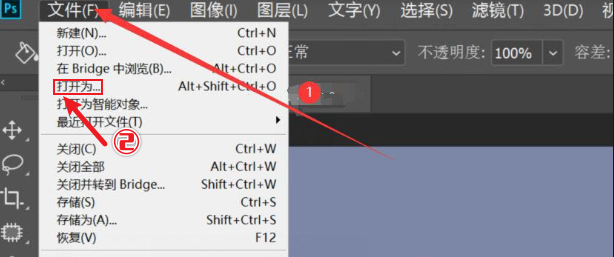
3. 点击顶部菜单中的"图像",然后选择"图像大小"。

4. 在"图像大小"对话框中,输入新的宽度和高度数值,或拖动滑块进行调整。

5. 确认无误后,点击"确定"应用更改。
6. 最后,通过"文件">"保存"或"另存为"来保存调整后的图片。

软件二:图片格式转换器
下载安装图片格式转换器,该软件不仅可以转换图片格式也支持修改图片的格式。
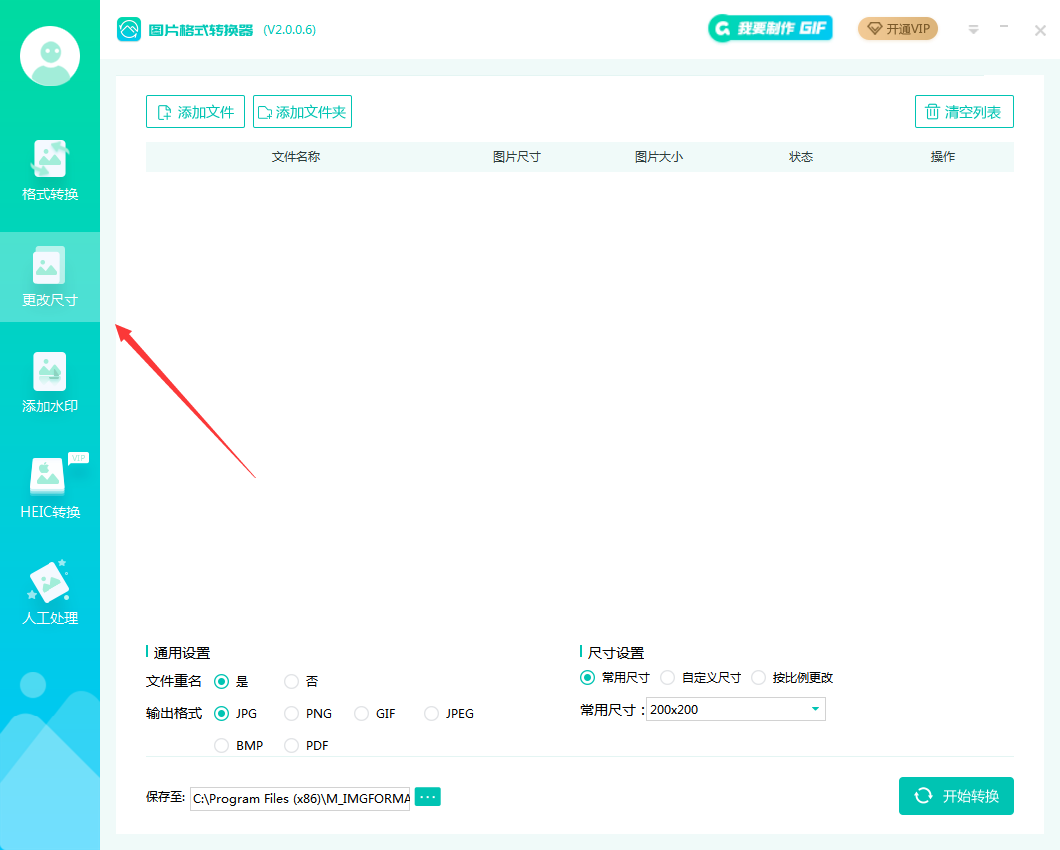
1.打开软件选择更改尺寸,然后将需要修改尺寸的图片添加进来。
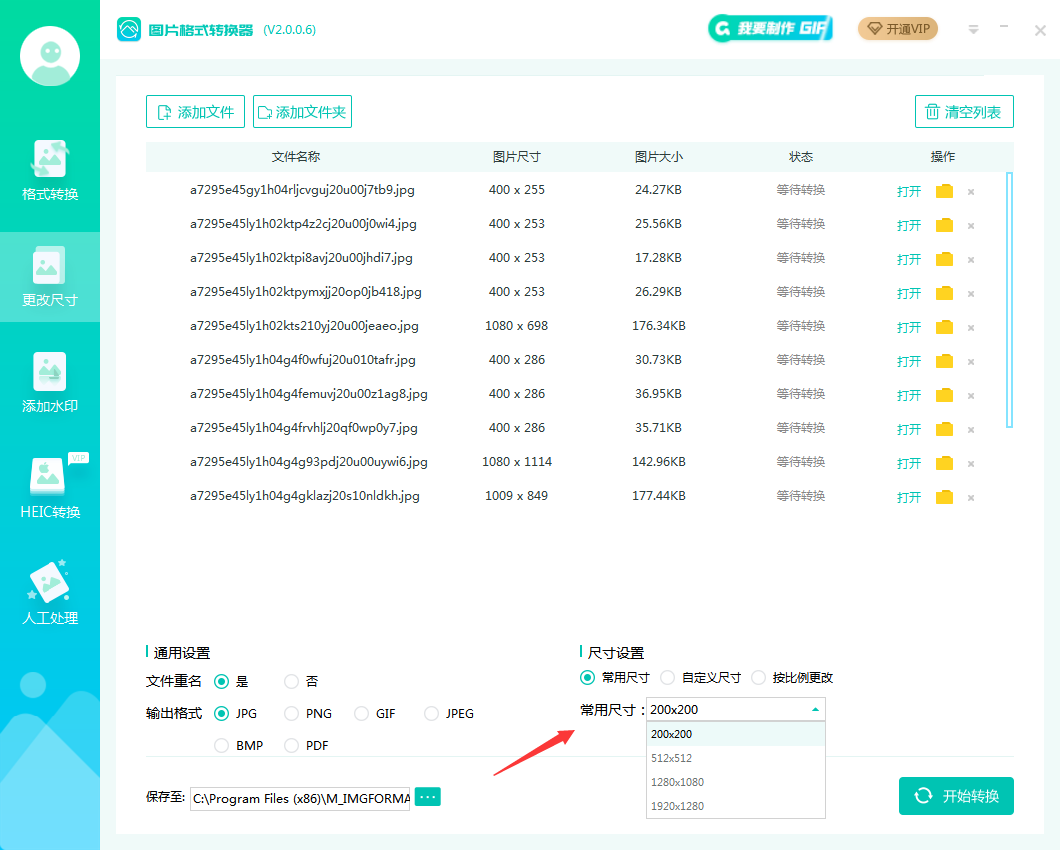
2.你可以选择常用尺寸也可以自定义尺寸,然后点击开始转换就可以了。
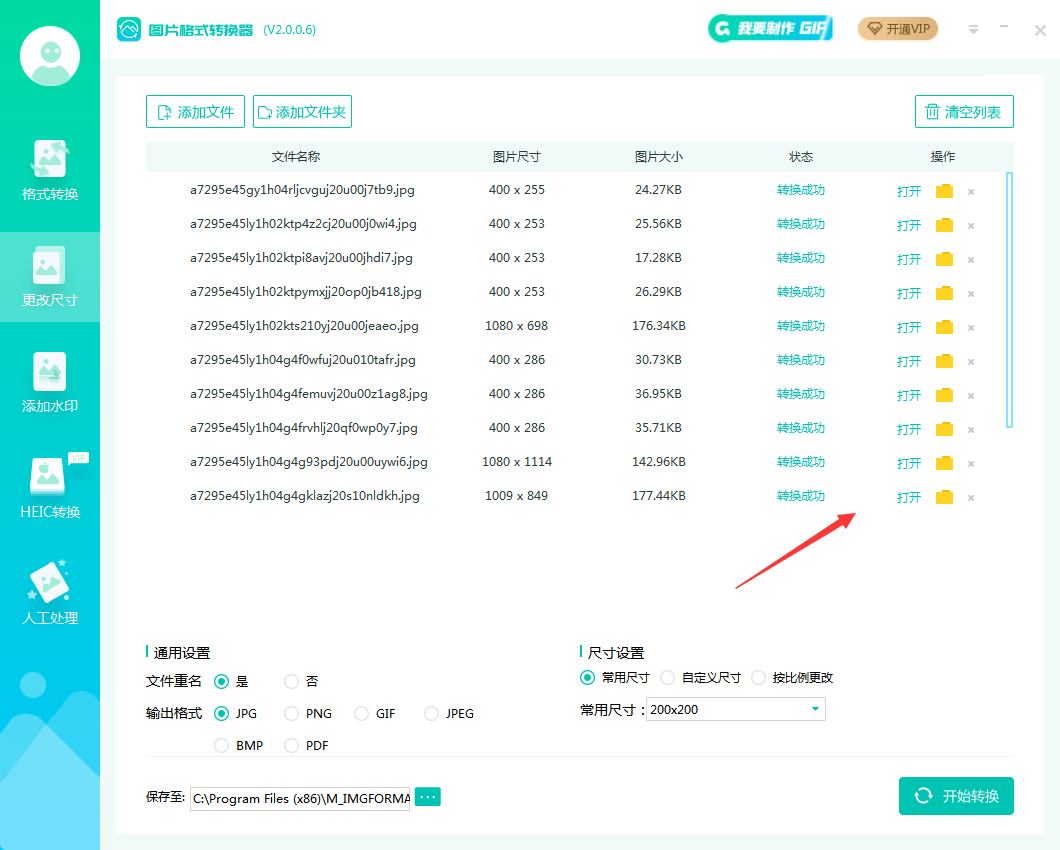
3.转换成功,打开查看就可以了。
工具三:Windows自带的“画图”工具
如果你只需要进行简单的尺寸调整,可以使用Windows自带的“画图”工具。首先,右键点击图片文件,选择“打开方式”,然后选择“画图”。在画图工具中,点击“调整大小”选项。在弹出的对话框中,输入新的尺寸数值,或者选择预设的尺寸选项。最后,保存修改后的图片。

以上就是几种常见的图片尺寸修改方法,希望能对你有所帮助。无论你是专业设计师,还是普通用户,总有一款适合你的工具。赶紧动手试试吧!

图片格式转换
图片格式转换器,一键照片换背景底色

 专区合集
专区合集 客户端下载
客户端下载 开通会员
开通会员 登录
登录









